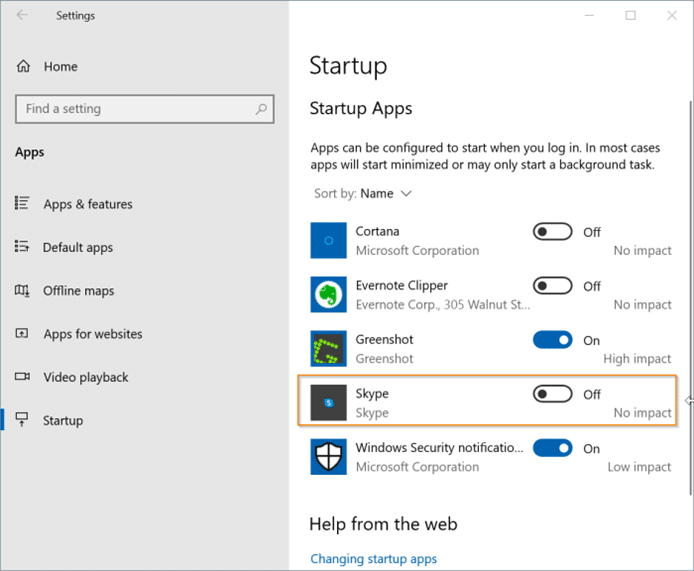Correzione Skype non si chiude quando si fa clic sul pulsante Chiudi
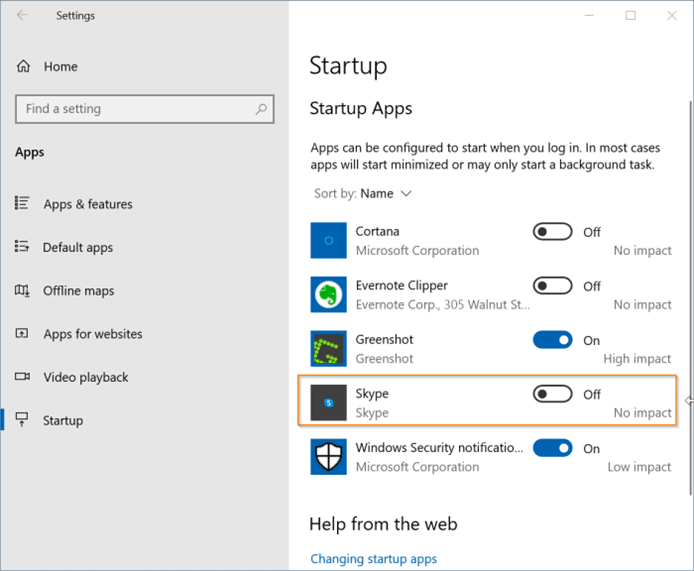
Aggiornato 2023 di Marzo: Smetti di ricevere messaggi di errore e rallenta il tuo sistema con il nostro strumento di ottimizzazione. Scaricalo ora a - > questo link
- Scaricare e installare lo strumento di riparazione qui.
- Lascia che scansioni il tuo computer.
- Lo strumento sarà quindi ripara il tuo computer.
Il pulsante di chiusura nella barra del titolo dei programmi dovrebbe chiudere i programmi quando si fa clic su di esso. Quasi tutti i programmi disponibili aderiscono a questo comportamento predefinito tranne Skype di Microsoft.
Quando fai clic sul pulsante Chiudi nella finestra di Skype, il sistema operativo Windows riduce a icona Skype nella barra delle applicazioni della barra delle applicazioni invece di chiudere la finestra. Per chiudere la finestra di Skype, è necessario chiudere Skype dalla barra delle applicazioni. Strano, non è vero?
Microsoft vuole ridurre a icona Skype sulla barra delle applicazioni in modo che gli utenti possano continuare a ricevere notifiche. Ma gli utenti che desiderano mantenere Skype in esecuzione in primo piano o in background faranno clic sul pulsante di riduzione a icona dedicato se intendono ridurre a icona il programma. Non è vero?
Forza la chiusura di Skype quando fai clic sul pulsante di chiusura
Fortunatamente, c'è una disposizione nelle impostazioni di Skype per modificare questo comportamento predefinito. Ecco come forzare Skype a chiudere la sua finestra quando fai clic sul pulsante di chiusura.
Note importanti:
Ora è possibile prevenire i problemi del PC utilizzando questo strumento, come la protezione contro la perdita di file e il malware. Inoltre, è un ottimo modo per ottimizzare il computer per ottenere le massime prestazioni. Il programma risolve gli errori comuni che potrebbero verificarsi sui sistemi Windows con facilità - non c'è bisogno di ore di risoluzione dei problemi quando si ha la soluzione perfetta a portata di mano:
- Passo 1: Scarica PC Repair & Optimizer Tool (Windows 11, 10, 8, 7, XP, Vista - Certificato Microsoft Gold).
- Passaggio 2: Cliccate su "Start Scan" per trovare i problemi del registro di Windows che potrebbero causare problemi al PC.
- Passaggio 3: Fare clic su "Ripara tutto" per risolvere tutti i problemi.
Passaggio 1: apri l'app Skype. Fai clic sui tre punti orizzontali (fai riferimento all'immagine sotto) accanto al nome del tuo profilo, quindi fai clic su Impostazioni per aprire le impostazioni di Skype.
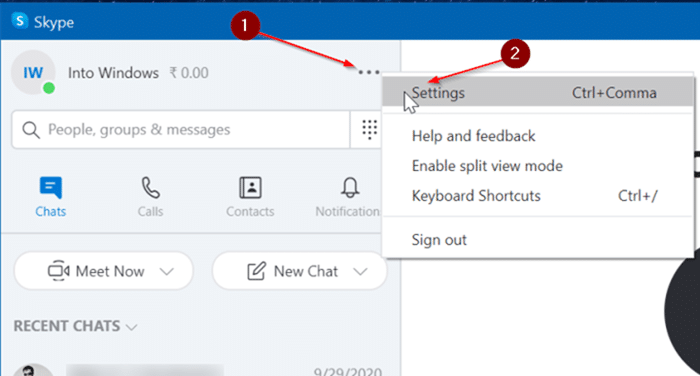
Passaggio 2: qui, nel riquadro di sinistra, fai clic sulla scheda Generale per passare alla stessa.
Passaggio 3: nella sezione Avvio e chiusura , disattiva l'opzione ' Alla chiusura, mantieni Skype in esecuzione '. Questo è tutto! D'ora in poi, ogni volta che fai clic sul pulsante di chiusura, l'app Skype verrà terminata invece di essere ridotta a icona nella barra delle applicazioni. Se desideri ridurre a icona Skype, fai clic sul pulsante di riduzione a icona. Così semplice!
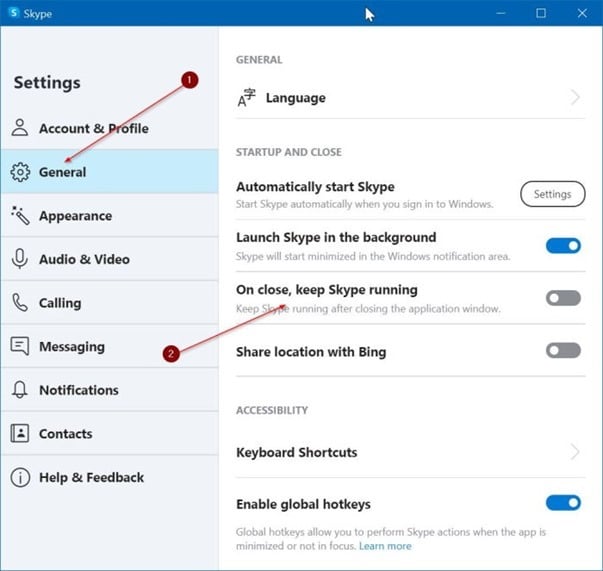
Tieni presente che, per impostazione predefinita, Skype viene caricato con Windows 10. Se non desideri che Skype si carichi o si avvii automaticamente con Windows 10, segui le indicazioni fornite di seguito:
Interrompi il caricamento automatico di Skype con Windows 10
Passaggio 1: apri l'app Impostazioni di Windows 10. Vai ad App \u0026 gt; Pagina Avvio .
Passaggio 2: qui, disattiva il pulsante di attivazione / disattivazione accanto alla voce Skype . Questo è tutto! Ciò impedirà a Skype di caricarsi automaticamente con Windows 10.